Es gibt vier Hauptmethoden zur Berechnung von Quartilen in Excel, n?mlich: 1. Verwenden Sie die Quartilfunktion, die für grundlegende Anforderungen geeignet ist. Die Syntax ist = Quartil (Array, Quart), wobei Quart 0 bis 4 nehmen kann, um den Mindestwert, Q1, Median, Q3 und den Maximalwert darzustellen. 2. Differenzieren Sie zwischen Quartile.inc und Quartile.exc. Ersteres enth?lt beide Enden des Datenbereichs, und letztere schlie?t beide Enden aus. Es wird empfohlen, die .inc -Version allgemein zu verwenden. 3. Verwenden Sie die Percentile -Serienfunktionen wie = Perzentil.inc (Array, K), um einen Perzentil zu l?sen. K ist ein Wert zwischen 0 und 1, zum Beispiel 0,25 ist Q1; Die Anmerkungen umfassen sicherzustellen, dass die Daten numerischer Typ sind, das durch zu wenig Daten verursachte Fehler und Unterschiede in den Ergebnissen, die durch verschiedene Funktionsinterpolationsmethoden verursacht werden. Es wird empfohlen, eine einheitliche Methode einheitlich anzuwenden, um die Konsistenz aufrechtzuerhalten.

Die Berechnung von Quartilen in Excel ist eigentlich ganz einfach. Verwenden Sie einfach die richtige Funktion, um dies zu tun. Der Kern besteht darin, Funktionen wie QUARTILE oder PERCENTILE zu verwenden, um den Datenumfang zu verarbeiten. Der Schlüssel besteht darin, die Unterschiede zwischen verschiedenen Funktionen und Versionsunterschieden zu verstehen.
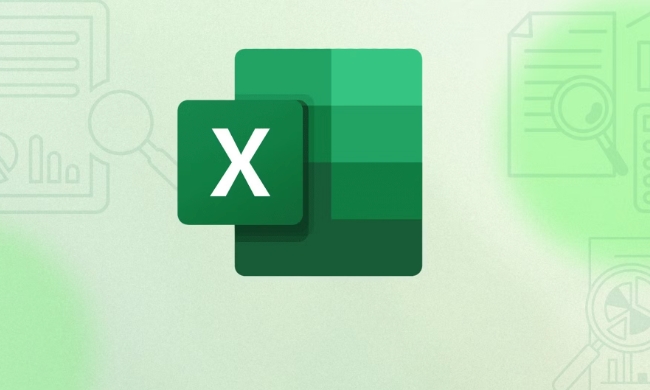
1. Verwenden Sie die Quartilfunktion (geeignet für Grundbedürfnisse)
Dies ist die am h?ufigsten verwendete Quartil -Berechnungsmethode, die für frühe Excel -Versionen und für Excel 2016 und neuere Versionen geeignet ist (obwohl die alte Version QUARTILE ist, QUARTILE.INC wird für die neue Version empfohlen).

Grundlegende Syntax:
= Quartil (Array, Quart)
-
arrayist Ihr Datenbereich wie A1: A10. -
quartbedeutet, welches Quartil Sie finden m?chten:- 0 = Minimalwert
- 1 = Erstes Quartil Q1
- 2 = Median Q2
- 3 = 3. Quartil Q3
- 4 = Maximalwert
Zum Beispiel:
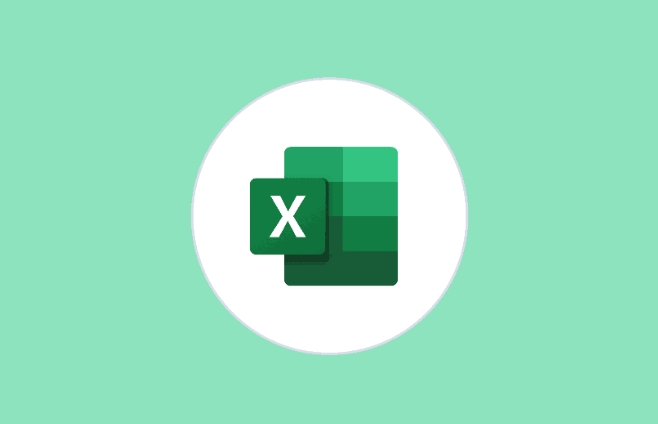
Wenn Ihre Daten A1: A10 sind, m?chten Sie Q1 berechnen:
= Quartil (A1: A10, 1)
2. Der Unterschied zwischen der Verwendung von Quartile.inc und Quartile.exc
In der neuen Version von Excel wurde QUARTILE tats?chlich in zwei Funktionen aufgeteilt: QUARTILE.INC und QUARTILE.EXC .
- Quartile.inc enth?lt den gesamten Datenbereich (inklusive) und unterstützt eine prozentuale Position von der kleinsten bis zum Maximum.
- Quartile.exc schlie?t beide End -Extremwerte aus und kann nur für Positionen zwischen 0 und 1 verwendet werden, die keine Endpunkte enthalten.
Wenn Sie nicht sicher sind, welche Sie verwenden sollen, wird im Allgemeinen empfohlen, die
.INC-Version zu verwenden, die mit alten Daten besser kompatibel ist und h?ufiger verwendet wird.
3. Die Perzentilfunktion kann auch Quartile implementieren
Wenn Sie es gewohnt sind, Perzentile zu verwenden, um das Problem zu erkennen, k?nnen Sie auch PERCENTILE -Reihe von Funktionen verwenden:
= Perzentil.inc (Array, K)
-
kist ein Wert zwischen 0 und 1, zum Beispiel 0,25 ist Q1 und 0,75 Q3.
Zum Beispiel:
= Perzentil.inc (A1: A10, 0,25) // Q1 erhalten
Diese Methode ist flexibler und geeigneter für Situationen, in denen nicht standardm??ige Quantile ben?tigt werden, z. B. das Auffinden des 90. Perzentils.
4. Vorsichtsma?nahmen und FAQs
- Die Daten müssen einen numerischen Typ haben und keine Nullwerte oder Text enthalten, andernfalls wird ein Fehler gemeldet.
- Wenn die Datenmenge zu klein ist (z. B. nur 1 bis 2 Werte), k?nnen einige Methoden falsche oder ungenaue Ergebnisse zurückgeben.
- Die von verschiedenen Funktionen verwendeten Interpolationsmethoden sind geringfügig unterschiedlich, und die Ergebnisse k?nnen geringfügig variieren, der Gesamttrend ist jedoch konsistent.
Wenn Sie nur eine regelm??ige Analyse durchführen, w?hlen Sie einfach eine stabile Methode, um sie gleichm??ig zu verwenden, und es müssen nicht h?ufig wechseln.
Grunds?tzlich ist das nicht kompliziert, aber die Details sind leicht zu ignorieren, insbesondere der Unterschied zwischen Funktionsversionen.
Das obige ist der detaillierte Inhalt vonwie man Quartil in Excel berechnet. Für weitere Informationen folgen Sie bitte anderen verwandten Artikeln auf der PHP chinesischen Website!

Hei?e KI -Werkzeuge

Undress AI Tool
Ausziehbilder kostenlos

Undresser.AI Undress
KI-gestützte App zum Erstellen realistischer Aktfotos

AI Clothes Remover
Online-KI-Tool zum Entfernen von Kleidung aus Fotos.

Clothoff.io
KI-Kleiderentferner

Video Face Swap
Tauschen Sie Gesichter in jedem Video mühelos mit unserem v?llig kostenlosen KI-Gesichtstausch-Tool aus!

Hei?er Artikel

Hei?e Werkzeuge

Notepad++7.3.1
Einfach zu bedienender und kostenloser Code-Editor

SublimeText3 chinesische Version
Chinesische Version, sehr einfach zu bedienen

Senden Sie Studio 13.0.1
Leistungsstarke integrierte PHP-Entwicklungsumgebung

Dreamweaver CS6
Visuelle Webentwicklungstools

SublimeText3 Mac-Version
Codebearbeitungssoftware auf Gottesniveau (SublimeText3)
 So gruppieren Sie sich nach Monat in Excel Pivot -Tabelle
Jul 11, 2025 am 01:01 AM
So gruppieren Sie sich nach Monat in Excel Pivot -Tabelle
Jul 11, 2025 am 01:01 AM
Wenn Sie nach Monat in Excel Pivot-Tabelle gruppieren, müssen Sie sicherstellen, dass das Datum korrekt formatiert ist, dann die Pivot-Tabelle einfügen und das Datumfeld hinzufügen und schlie?lich mit der rechten Maustaste auf die Gruppe "Monat" klicken. Wenn Sie auf Probleme sto?en, prüfen Sie, ob es sich um ein Standarddatumformat handelt und der Datenbereich angemessen ist, und passen Sie das Zahlenformat an, um den Monat korrekt anzuzeigen.
 So ?ndern Sie Outlook in Dark Thema (Modus) und schalten Sie es aus
Jul 12, 2025 am 09:30 AM
So ?ndern Sie Outlook in Dark Thema (Modus) und schalten Sie es aus
Jul 12, 2025 am 09:30 AM
Das Tutorial zeigt, wie man den hellen und dunklen Modus in verschiedenen Outlook -Anwendungen umschaltet und wie ein wei?es Lesebereich in schwarzem Thema bleibt. Wenn Sie h?ufig sp?t in der Nacht mit Ihrer E -Mail arbeiten, kann der Dark -Modus von Outlook die Augenbelastung verringern und
 So wiederholen Sie auf jeder Seite Headerreihen beim Drucken von Excel
Jul 09, 2025 am 02:24 AM
So wiederholen Sie auf jeder Seite Headerreihen beim Drucken von Excel
Jul 09, 2025 am 02:24 AM
Verwenden Sie die Funktion "Top -Title -Zeile", um die sich wiederholenden Header pro Seite einzurichten. Spezifische Schritte: 1. ?ffnen Sie die Excel -Datei und klicken Sie auf die Registerkarte "Seitenlayout". 2. Klicken Sie auf die Schaltfl?che "Title". 3. W?hlen Sie im Popup-Fenster "Top-Titelzeile" und w?hlen Sie die zu wiederholende Zeile (z. B. Zeile 1). 4. Klicken Sie auf "OK", um die Einstellungen auszufüllen. Zu den Hinweisen geh?ren: Nur sichtbare Effekte beim Druckvorschau oder beim tats?chlichen Druck, vermeiden Sie die Auswahl zu viele Titelzeilen, um die Anzeige des Textes zu beeinflussen. Verschiedene Arbeitsbl?tter müssen separat festgelegt werden. ExcelOnline unterstützt diese Funktion nicht, erfordert eine lokale Version, die Mac -Versionsvorgang ist ?hnlich, aber die Schnittstelle ist geringfügig unterschiedlich.
 So Screenshot unter Windows PCs: Windows 10 und 11
Jul 23, 2025 am 09:24 AM
So Screenshot unter Windows PCs: Windows 10 und 11
Jul 23, 2025 am 09:24 AM
Es ist üblich, einen Screenshot auf einem PC aufzunehmen. Wenn Sie kein Tool von Drittanbietern verwenden, k?nnen Sie es manuell tun. Der offensichtlichste Weg ist, die PRT -SC -Taste/oder die Drucken von SCRN -Taste (Druckbildschirmschlüssel) zu drücken, die den gesamten PC -Bildschirm greifen. Du tust
 Wo werden Teams Meeting -Aufnahmen gespeichert?
Jul 09, 2025 am 01:53 AM
Wo werden Teams Meeting -Aufnahmen gespeichert?
Jul 09, 2025 am 01:53 AM
MicrosoftTeamsRecordingsarestoredIntheCloud, typischerweiseinonedriveorSharePoint.1.RECORDINGINGSUSUSUSUSAVETOTOTOTHEINITIATOR'SONEDRIVIINIONS "Aufnahmen" ordnerunder
 So finden Sie den zweitgr??ten Wert in Excel
Jul 08, 2025 am 01:09 AM
So finden Sie den zweitgr??ten Wert in Excel
Jul 08, 2025 am 01:09 AM
Das Finden des zweitgr??ten Wertes in Excel kann durch gro?e Funktion implementiert werden. Die Formel ist = gro? (Bereich, 2), wobei der Bereich der Datenbereich ist; Wenn der Maximalwert wiederholt erscheint und alle maximalen Werte ausgeschlossen werden müssen und der zweite Maximalwert gefunden wird, k?nnen Sie die Array -Formel = max (if (Rangemax (Bereich), Bereich) verwenden) und die alte Version von Excel muss durch die Strg -Verschiebung ausgeführt werden. Für Benutzer, die mit Formeln nicht vertraut sind, k?nnen Sie auch manuell suchen, indem Sie die Daten in absteigender Reihenfolge sortieren und die zweite Zelle anzeigen. Diese Methode ?ndert jedoch die Reihenfolge der ursprünglichen Daten. Es wird empfohlen, zuerst die Daten zu kopieren und dann zu arbeiten.
 So erhalten Sie Daten aus dem Web in Excel
Jul 11, 2025 am 01:02 AM
So erhalten Sie Daten aus dem Web in Excel
Jul 11, 2025 am 01:02 AM
Topulldatafromthewebintoexcelwithoutcoding, usePowerQueryForStructuredHtmltables ByenteringtheUrlunderdata> GetData> fromWebandSelectingThedEredTable;
 So kombinieren Sie mehrere Word -Dokumente
Jul 08, 2025 am 12:36 AM
So kombinieren Sie mehrere Word -Dokumente
Jul 08, 2025 am 12:36 AM
Um mehrere Word-Dokumente zusammenzuführen, k?nnen drei Methoden angewendet werden: Verwenden Sie zun?chst die integrierte "Einfügen" -Funktion von Word, um Dokumente mit einem einheitlichen Format und einer kleinen Anzahl von ihnen anzupassen. Zweitens kopieren und einfügen und einfügen und w?hlen Sie "Text behalten", um Formatkonflikte zu vermeiden, die für Situationen geeignet sind, in denen die Artensettung flexibel gesteuert werden muss. Drittens verwenden Sie dritte Tools wie PowerAutomat, WPSOffice oder Online-Tools, um die Stapelverarbeitung zu erreichen, die für die h?ufige Verschmelzung gro?er Mengen an Dokumenten geeignet ist. Jede Methode hat ihre eigenen anwendbaren Szenarien und sollte entsprechend den tats?chlichen Bedürfnissen ausgew?hlt werden.






